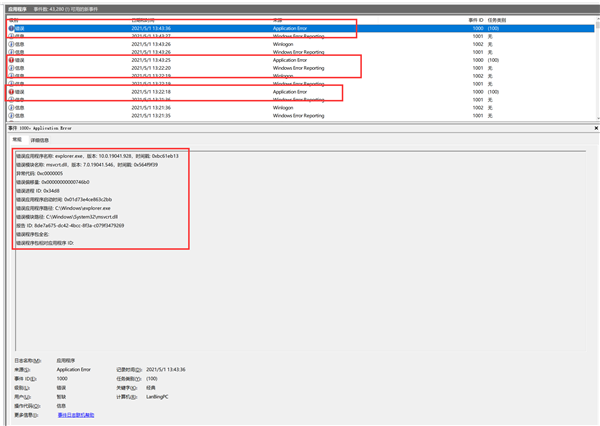| Win10资源管理器不停崩溃重启怎么办? | 您所在的位置:网站首页 › w10系统无法重启怎么解决 › Win10资源管理器不停崩溃重启怎么办? |
Win10资源管理器不停崩溃重启怎么办?
|
当前位置:系统之家 > 系统教程 > Win10资源管理器崩溃重启
Win10资源管理器不停崩溃重启怎么办?
时间:2021-06-21 14:14:07 作者:丽霞 来源:系统之家 1. 扫描二维码随时看资讯 2. 请使用手机浏览器访问: https://m.xitongzhijia.net/xtjc/20210621/215384.html 手机查看 评论 反馈  网盘下载
Win10 21H2 64位企业版 V2021
网盘下载
Win10 21H2 64位企业版 V2021
大小:4.58 GB类别:Windows 10系统 Win10系统的资源管理器最近老是出现问题,每次开机之后运行没一会就会崩溃,而且重启也解决不了问题,这是怎么回事呢?让小编教教你们怎么解决Win10资源管理器出现问题吧。希望您看完这篇教程之后能够彻底解决资源管理器崩溃的问题。
具体步骤: 1、资源管理器崩溃,不停重启,基本上都是因为注册表被恶意修改,我们需要先进入注册表编辑器。我们在点击左下角的Windows按钮进入开始菜单,在底部的搜索栏输入“regedit”,我们可以看到搜索出了注册表编辑器,我们点击进入。 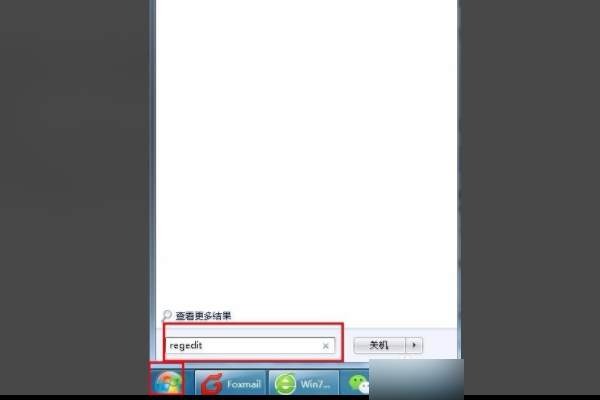
2、进入注册表编辑器后,我们可以看到左侧的注册表目录,这里面包含了电脑里所有的注册表。 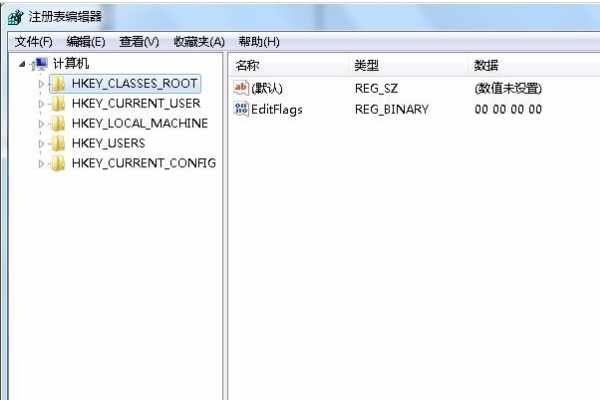
3、我们找到Winlogon这个文件夹。这个文件夹在LOCAL_MACHINE下面的SOFTWARE,再是Microsoft,再是Windows NT,再是CurrentVersion,然再就是Winlogon了,找的时候要有耐心,还要注意不要找错了。 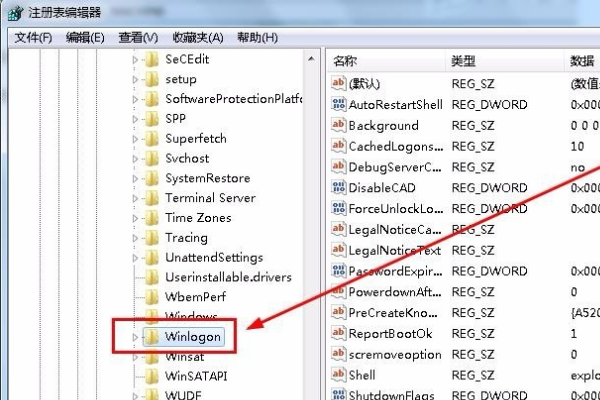
4、选中Winlogon后,我们在右侧空白的地方单击鼠标右键,选择新建“DWORD 32位值”。 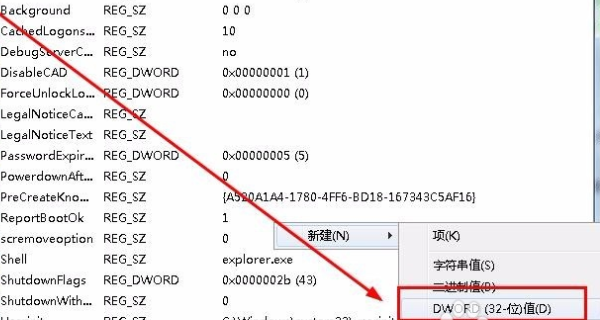
5、我们将这个新建的文件进行重命名,文件名设置为AutoRestartShell。 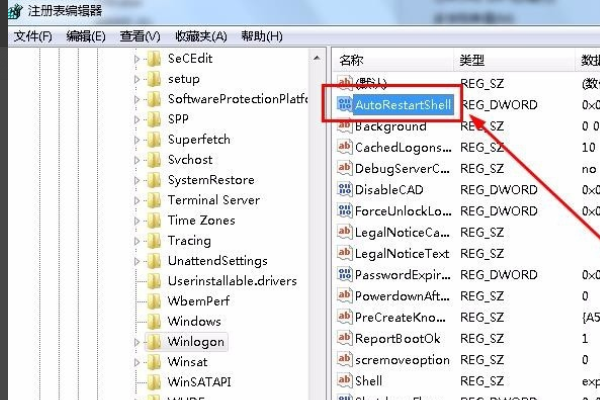
6、完成重命名之后,我们鼠标右键单机这个文件,在弹出的菜单中选择“修改”。 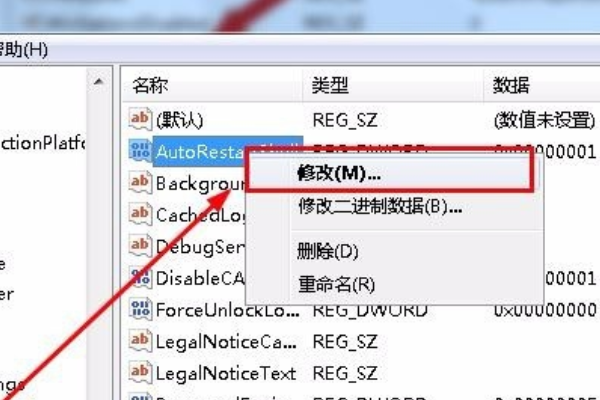
7、选择修改后会弹出一个编辑DWORD值对话框,我们将这个注册表的数值数据修改为1,然后点击确定,这样我们再重新打开资源管理器就不会出现崩溃重启的问题了。 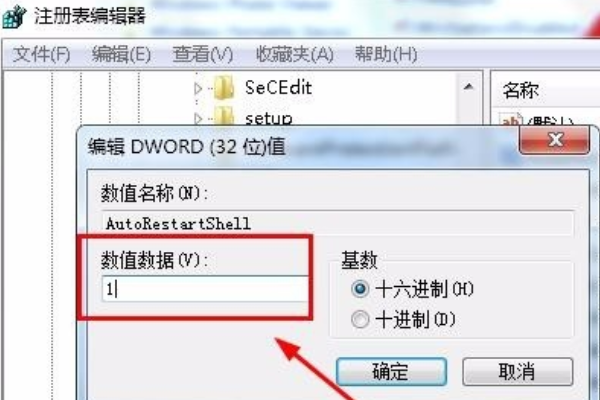 标签
标签
Win10错误代码0xc1900130怎么办?更新错误代码0xc1900130解决方法 下一篇 > Win10网络已连接却打不开网页怎么办? 相关教程 Win10系统缓存怎么清理-Win10系统缓存垃圾清... Win10华硕电脑指纹识别怎么设置-【图解】 Win10脱机账户和联机账户哪个好 Win10重置后打不开edge浏览器怎么办 2024年Win10哪个版本最稳定兼容性最好? Win10电脑如何强制退出当前程序 笔记本装机系统哪个好-笔记本装机系统推荐 Win10麦克风看到的最大值是0怎么办 Win10找不到应用商店怎么办-找不到Microsoft ... Windows运行程序提示缺少api-ms-win-crt-runt...
电脑C盘内存满了怎么清理内存?七种方法轻松搞定! 
Win10打印机共享0x0000709怎么解决?打印机操作无法完成错误0x0000709解决方法 
Win10 ltsc是什么版本?Win10 Ltsc版和普通版有什么区别? 
Wechat Files文件夹可以删除吗?Wechat Files文件夹怎么删除? 发表评论共0条  没有更多评论了
没有更多评论了
评论就这些咯,让大家也知道你的独特见解 立即评论以上留言仅代表用户个人观点,不代表系统之家立场 |
【本文地址】